Drivers, ook wel stuurprogramma’s genoemd, sturen onderdelen binnen jouw computer aan en zorgen ervoor dat deze goed kunnen werken. Het is verstandig altijd de laatste updates van je drivers te installeren. Driver updates verhelpen problemen, verbeteren prestaties en dichten veiligheidslekken. Hieronder leggen wij je uit hoe je je drivers updatet met behulp van het programma Driverpack. Dit programma scant je gehele PC en zoekt automatisch naar de laatste stuurprogramma’s voor elk onderdeel. Hierdoor hoef je niet handmatig op zoek te gaan naar de laatste driver updates.
Werk de drivers bij
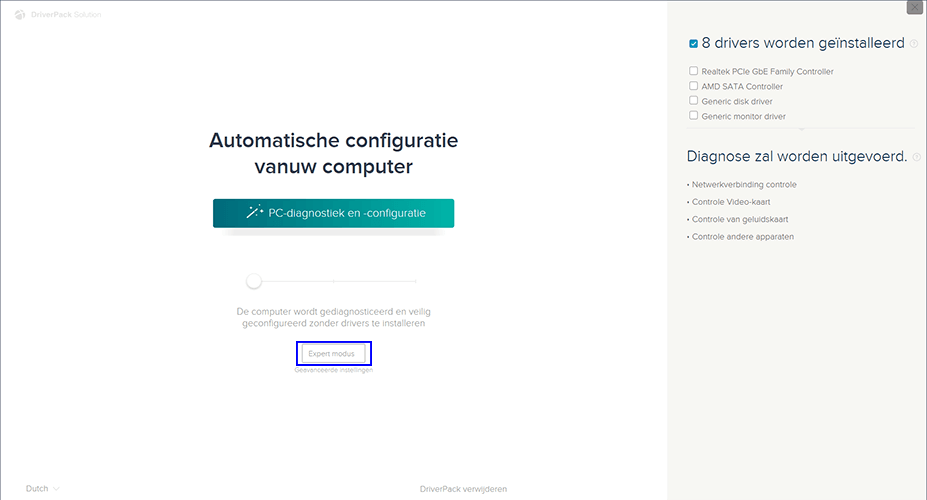
Ga naar de website van Driverpack en download de software. De software vereist geen installatie, dus je kunt direct beginnen met het updaten van de drivers. Klik op ‘Expert-modus’.
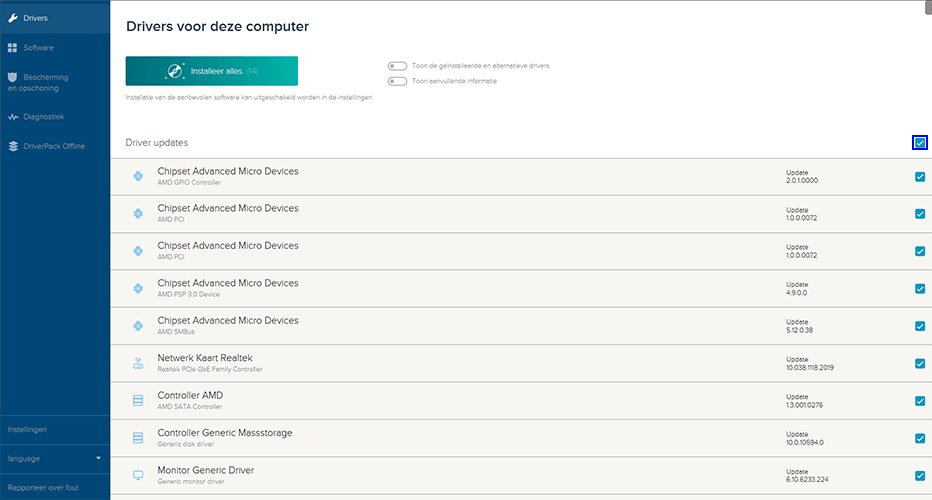
Zorg ervoor dat alle driver updates geselecteerd zijn.
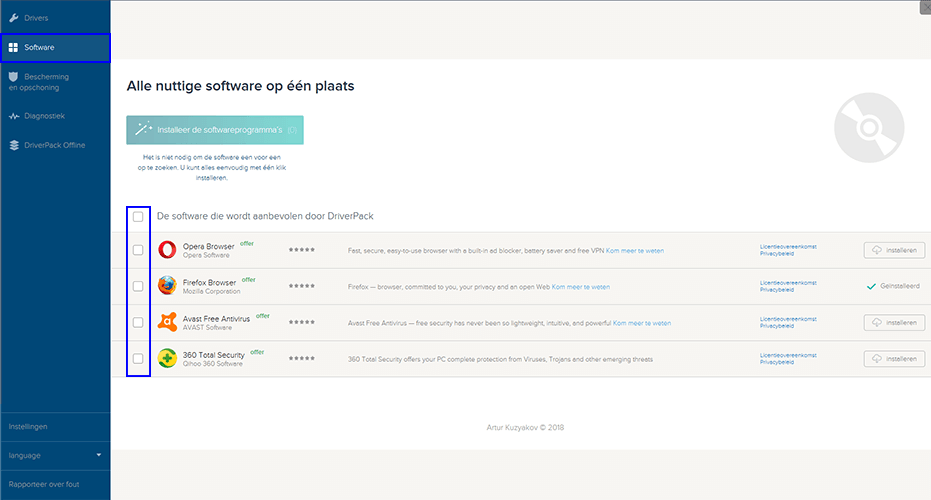
Driverpack installeert automatisch software zoals Google Chrome mee bij het updaten van de drivers. Ga om dit te voorkomen naar de tab ‘Software’ en deselecteer de software. Ga nu terug naar de tab ‘Drivers’ en klik op ‘Installeer alles’ om de drivers te installeren. Na enkele minuten zullen de updates voltooid zijn.
Herstart de computer
Herstart vervolgens de computer om de updates in werking te laten treden. Klik met de rechtermuisknop op het Windows logo linksonder op het scherm en selecteer ‘Afsluiten of afmelden’ > ‘Opnieuw opstarten’. Door het opnieuw opstarten van de PC wordt de update voltooid en zijn alle stuurprogramma’s bijgewerkt en actief.